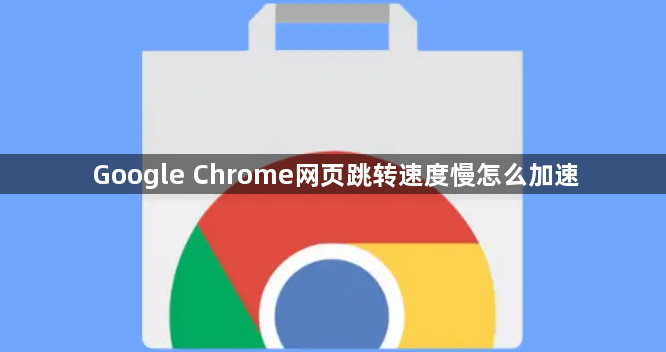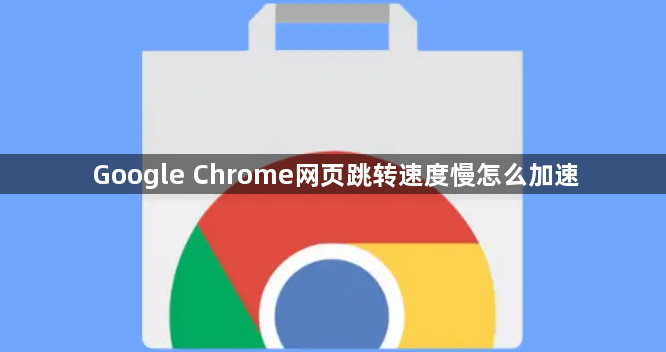
以下是关于Google Chrome网页跳转速度慢加速的教程:
1. 清理浏览器缓存与历史记录:打开谷歌浏览器,点击右上角的三个点(菜单按钮),选择“更多工具”-“清除浏览数据”。在弹出的对话框中,选择要清除的内容,比如“浏览历史记录”“下载记录”“缓存的图片和文件”等,时间范围可以根据需要选择“全部时间”或“过去一小时”等。点击“清除数据”按钮,等待清理完成。这将释放磁盘空间并可能提高浏览器性能。
2. 管理浏览器扩展程序:过多的浏览器扩展程序会在后台运行,消耗系统资源,从而影响网页跳转速度。点击谷歌浏览器右上角的菜单按钮,选择“更多工具”-“扩展程序”。在扩展程序页面,你可以看到已安装的所有扩展。仔细审视它们,对于不常用或者不确定是否需要的扩展,点击“禁用”或“删除”。只保留真正必要且常用的扩展,以减少资源占用。
3. 优化浏览器启动项:一些不必要的浏览器启动项也会影响浏览器的启动和网页跳转速度。进入浏览器的“设置”页面,找到“高级”选项,然后点击“启动时”。在这里,你可以选择是否启用某些功能,比如“继续浏览上次打开的标签页”。如果不需要,取消勾选相关选项。同时,确保没有其他不必要的启动项被选中。
4. 更新谷歌浏览器:谷歌浏览器的开发团队会不断修复漏洞和优化性能,保持浏览器为最新版本可以享受到这些改进。点击浏览器右上角的菜单按钮,选择“帮助”-“关于 Google Chrome”。浏览器将自动检查更新。如果有可用更新,按照提示进行下载安装即可。更新完成后,重启浏览器,你可能会发现网页跳转速度有所提升。
5. 调整网络设置:有时候,网络设置也可能影响网页的跳转速度。检查你的网络连接是否正常,可以尝试切换到其他网络环境,比如从 Wi-Fi 切换到移动数据,或者反之,看看是否有所改善。在浏览器中按下“Ctrl + Shift + N”(Windows/Linux)或“Command + Shift + N”(Mac)打开无痕窗口,然后在地址栏输入“chrome://net-internals/dns”,查看 DNS 解析情况。如果发现异常,可以尝试更换 DNS 服务器,比如使用公共 DNS,如谷歌的 8.8.8.8 和 8.8.4.4。
综上所述,通过以上步骤,您可以有效掌握Google Chrome网页跳转速度慢的加速方法。如果问题仍然存在,建议访问技术论坛寻求帮助。